¿Alguna vez se preguntó cómo algunos de sus archivos mp3 aparecen con el ícono de la carátula del álbum en lugar del ícono estándar de mp3, cuando navega por la colección de mp3 en el disco duro? Además, ¿aparece la imagen de portada en el fondo cuando se reproduce un archivo mp3 con Windows Media Player o cualquier otro reproductor de música?

Imagen en miniatura de los archivos mp3 como se ve en el Explorador de Windows.
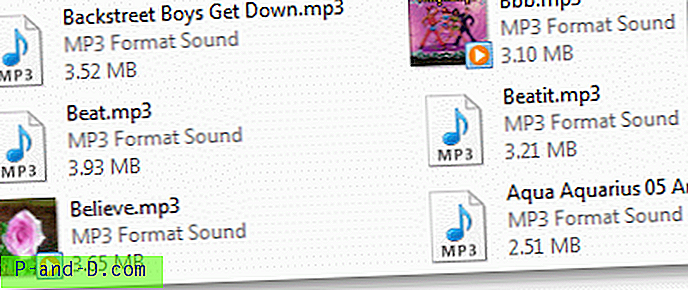
La imagen en miniatura puede provenir de imágenes de carátulas de álbum JPG (súper ocultas) dentro de esa carpeta, o de imágenes incrustadas en cada archivo mp3. Si necesita eliminar la carátula / imágenes del álbum mp3 por algún motivo, primero configure el Explorador de Windows para que muestre los archivos ocultos y protegidos del sistema operativo. Usa estos pasos:
Presione WinKey + R para iniciar el cuadro de diálogo Ejecutar. Escriba las carpetas de control y presione {ENTER}
Haga clic en la pestaña Ver
Habilite Mostrar archivos, carpetas y unidades ocultos
Desmarque Ocultar archivos protegidos del sistema operativo (recomendado)
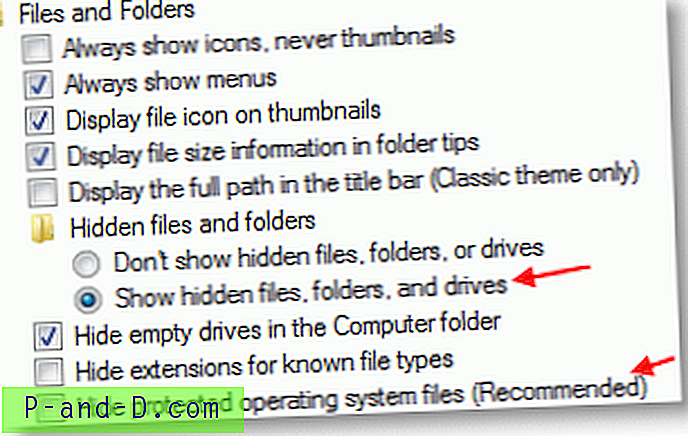
Haga clic en Aceptar.
Abra la carpeta que contiene el álbum mp3 y elimine las imágenes AlbumArt_ { GUID } _Large.jpg, AlbumArt_ { GUID } _Small.jpg y Folder.jpg.
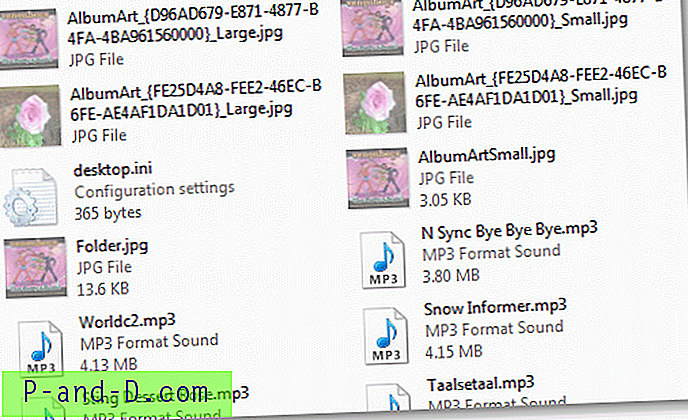
¿Sigue apareciendo la carátula del álbum?
Si la carátula del álbum todavía aparece para un archivo o álbum mp3, eso podría provenir de las imágenes incrustadas en el archivo mp3, y necesita un editor de etiquetas ID3 para eliminarlas. Hay varios productos gratuitos disponibles; Usé Mp3tag.
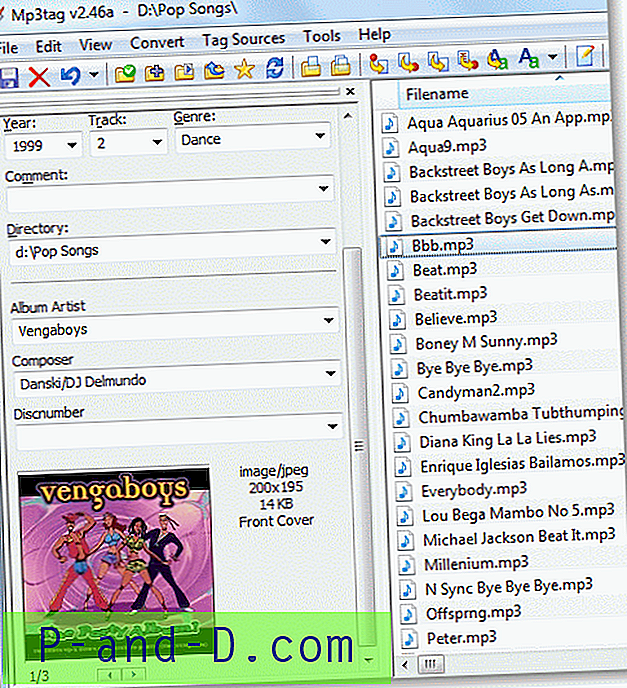
Explore y localice el archivo mp3. Haga clic derecho en la imagen y haga clic en Eliminar cubierta . Haz esto para cada imagen.
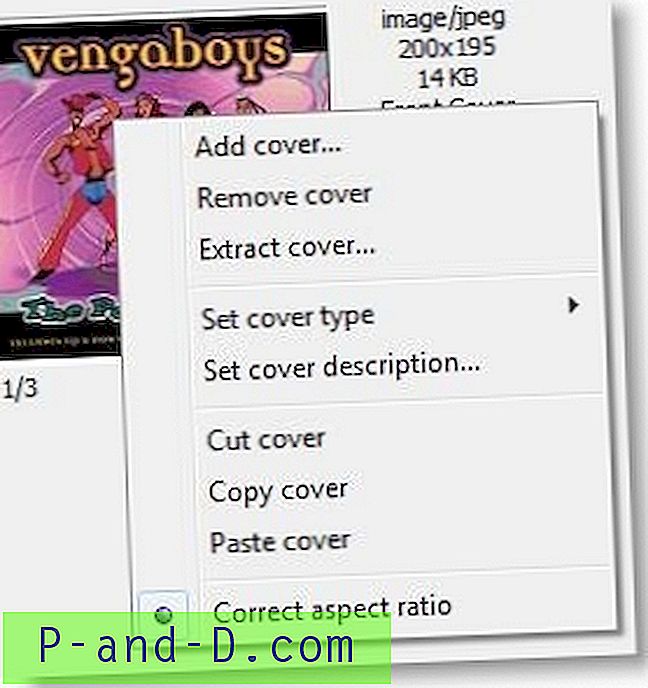
Eso debería eliminar todas las imágenes del álbum del archivo mp3.
Tenga en cuenta que con Mp3Tag, también puede agregar imágenes de carátulas adicionales o cambiar el "tipo de imagen" (consulte Tipos de imagen en ID3.org) para la imagen que ya está incrustada en el archivo mp3. Aquí están las opciones disponibles.
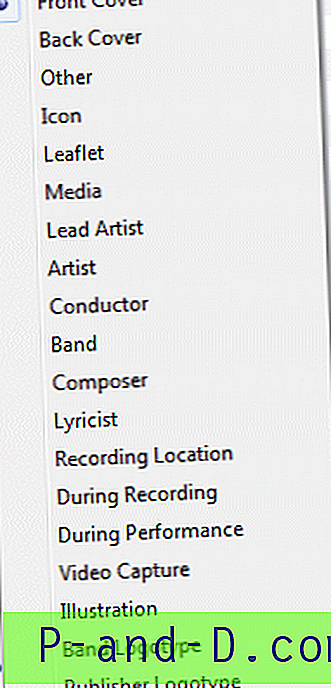




![[Solución] Los accesos directos del menú Win + X no funcionan](http://p-and-d.com/img/microsoft/483/win-x-menu-shortcuts-not-working.jpg)